怎么更改outlook邮箱名 设置outlook帐户的名称教程
更新时间:2024-01-17 11:42:52作者:xtang
在当前信息时代,邮箱已经成为人们日常工作和生活中不可或缺的一部分,而Outlook作为一款功能强大且广泛使用的邮箱服务,更是被众多用户所喜爱。有时候我们可能需要更改Outlook邮箱的名称,以便更好地适应个人或工作需求。如何进行Outlook邮箱名的更改呢?在本教程中,将为您详细介绍如何设置Outlook账户的名称,让您轻松掌握这一操作技巧。无论是为了个性化邮箱名还是为了方便他人更好地识别您的邮箱,本教程都将帮助您达到预期的效果。
步骤如下:
1.打开进入OUTLOOK,在邮箱账号现在有2个我要把其他的blegn修改一下。
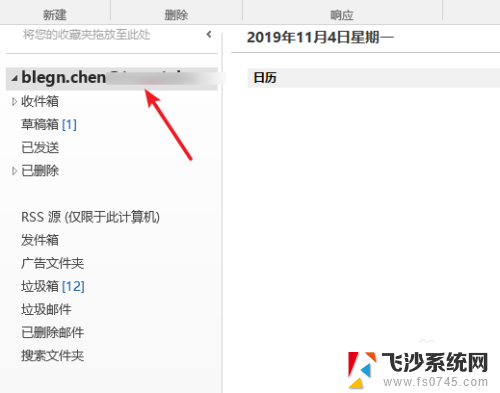
2.打开“文件菜单”,在里面找到“账号设置”
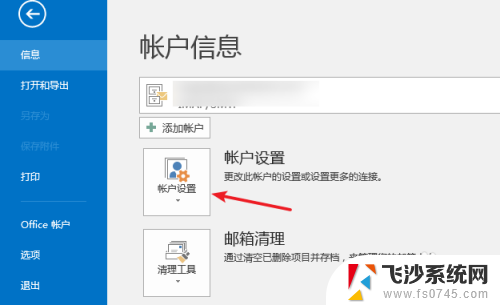
3.在电子邮件下可以看到所有已经创建的信息,选择要修改的当前账号
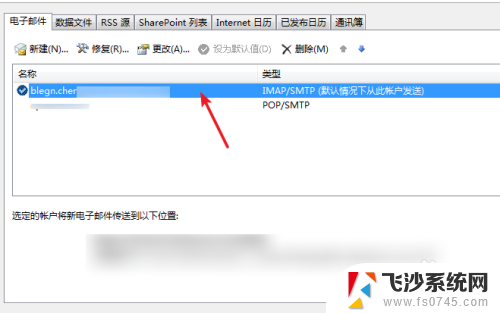
4.点击“更改”按钮,进入账号设置界面。
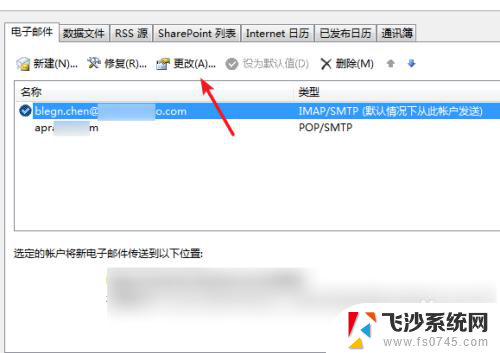
5.点击“其他设置”按钮。
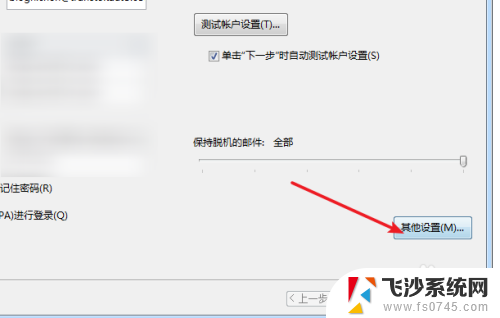
6.把常规下账号框的内容修改成自己想要的,如blegn
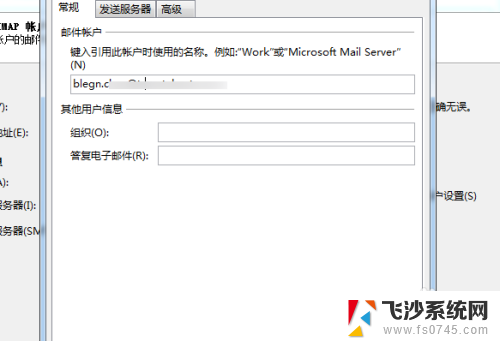
7.确定,保存设置完成,可以看到账号列表中的显示名称已经修改了。
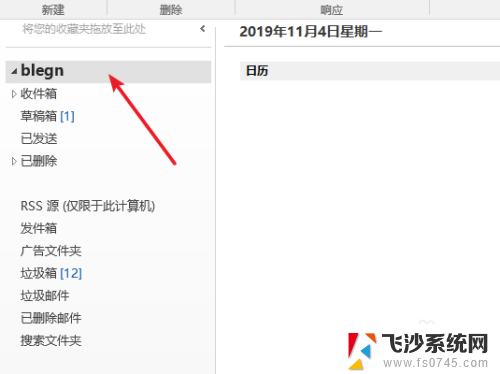
以上就是如何更改Outlook邮箱名的全部内容,如果遇到这种情况,你可以按照以上步骤解决,非常简单快速。
怎么更改outlook邮箱名 设置outlook帐户的名称教程相关教程
-
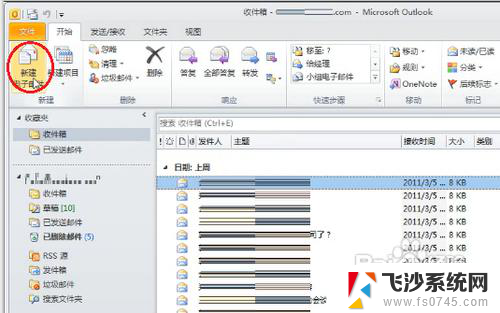 outlook邮箱设置签名在哪里 Outlook签名设置方法
outlook邮箱设置签名在哪里 Outlook签名设置方法2024-04-28
-
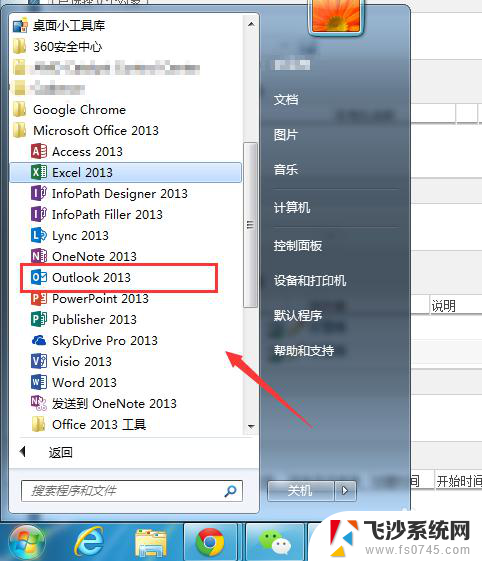 outlook邮箱怎么添加账户 Outlook如何设置新邮箱账号
outlook邮箱怎么添加账户 Outlook如何设置新邮箱账号2024-03-09
-
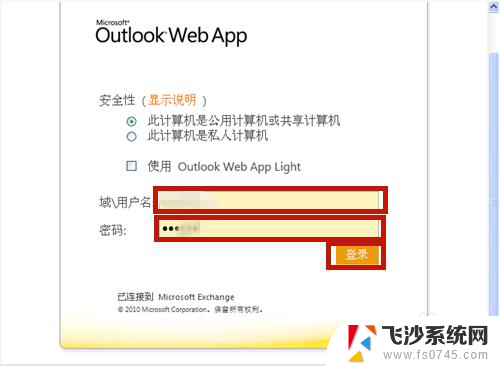 outlook邮箱密码更改 如何在OUTLOOK邮箱中修改密码
outlook邮箱密码更改 如何在OUTLOOK邮箱中修改密码2024-03-10
-
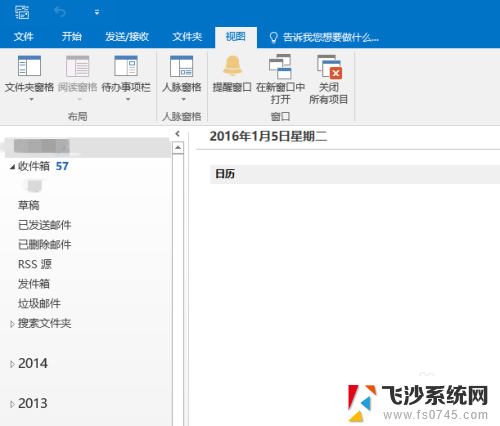 outlook邮箱归档设置 Outlook如何自动归档邮件
outlook邮箱归档设置 Outlook如何自动归档邮件2024-06-01
- outlook弹出输入用户名和密码的对话框 outlook弹出需要输入用户名和密码的提示
- outlook如何搜索邮件 Outlook邮件精确搜索教程
- outlook可以登录qq邮箱吗 如何使用outlook登陆QQ邮箱
- office用户名怎么改 如何在Office中更改账户名称
- 怎么outlook邮箱注册 如何在Outlook上注册邮箱账号
- outlook怎么设置自动收取邮件 Outlook邮件自动接收设置方法
- 电脑如何硬盘分区合并 电脑硬盘分区合并注意事项
- 连接网络但是无法上网咋回事 电脑显示网络连接成功但无法上网
- 苹果笔记本装windows后如何切换 苹果笔记本装了双系统怎么切换到Windows
- 电脑输入法找不到 电脑输入法图标不见了如何处理
- 怎么卸载不用的软件 电脑上多余软件的删除方法
- 微信语音没声音麦克风也打开了 微信语音播放没有声音怎么办
电脑教程推荐
- 1 如何屏蔽edge浏览器 Windows 10 如何禁用Microsoft Edge
- 2 如何调整微信声音大小 怎样调节微信提示音大小
- 3 怎样让笔记本风扇声音变小 如何减少笔记本风扇的噪音
- 4 word中的箭头符号怎么打 在Word中怎么输入箭头图标
- 5 笔记本电脑调节亮度不起作用了怎么回事? 笔记本电脑键盘亮度调节键失灵
- 6 笔记本关掉触摸板快捷键 笔记本触摸板关闭方法
- 7 word文档选项打勾方框怎么添加 Word中怎样插入一个可勾选的方框
- 8 宽带已经连接上但是无法上网 电脑显示网络连接成功但无法上网怎么解决
- 9 iphone怎么用数据线传输文件到电脑 iPhone 数据线 如何传输文件
- 10 电脑蓝屏0*000000f4 电脑蓝屏代码0X000000f4解决方法